惠普MS-7A00 VER:0A主板的bios设置u盘启动进入PE的视频教程
2019-10-15 16:49:28 来源:bios.uqidong.com
本视频为惠普MS-7A00 VER:0A型号的bios设置教程,其他惠普MS-7A00 VER:0A系列的都可以参考借鉴。视频来源为U启动用户向我司有偿提供,视频为U启动所有,仅供大家参考学习,请勿私自转载,谢谢。
惠普MS-7A00 VER:0Abios设置教程:
1.开机按F10键进入BIOS主界面,键盘方向键向右点击Advanced,选择第一个进行调整语言。
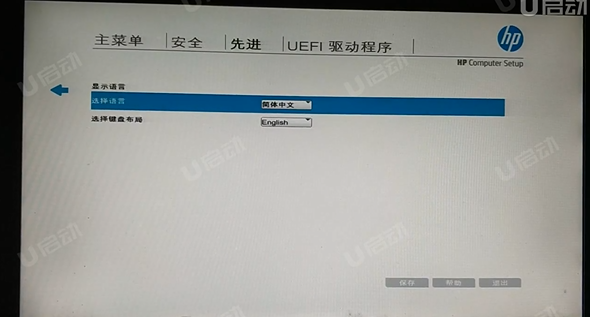
2.这块主板不支持硬盘模式的修改。
3.选择先进,选择安全引导配置,第一个选择启用传统支持和禁用安全引导。

4.返回选择启动选项,USB存储设备引导打勾,按回车然后按方向键上将U盘调整到第一个。
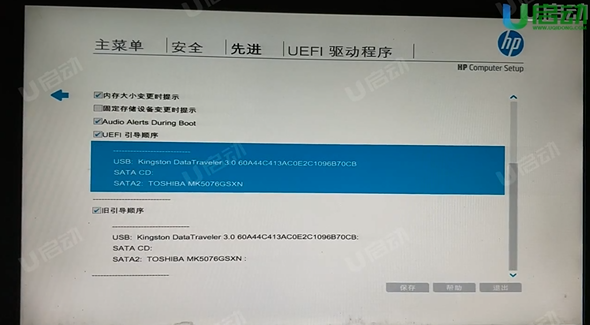
5.返回到主菜单选择保存更改并退出,选择是,电脑会进入PE。具体的操作可以观看视频。
接下来演示下开机启动按快捷键进入PE系统的方法。
6.开机后一直按着F9,进入电脑的快捷菜单,键盘的方向键选择U盘名字。选择好电脑会重启进入PE。
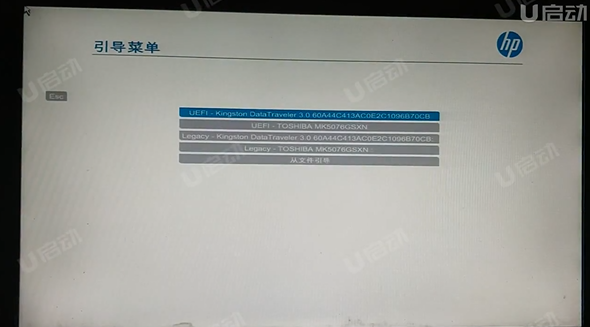
视频流程说明:
1.进入计算机的bios设置功能,进行硬盘模式更改的操作方法。(一般情况可以不需要进行设置,以免影响正常使用)
2.进行U盘优先启动设置,将制作好的U盘启动盘设置为第一启动项,后保存重启进入PE模式的操作方法。
3.开机启动按快捷键呼出快捷选项框,选择U盘启动,进入PE的操作方法。(推荐使用此方式)
备注:不同的主板或笔记本型号,设置bios设置及U盘快捷键也不同,请大家根据自己电脑类型,选择对应的教程视频观看学习。如果有任何软件方面的问题,请点击官网首页的客服QQ,与我们软件的客服MM联系。U启动感谢您的支持。
本款惠普MS-7A00 VER:0A型号的bios设置快捷键为:F10键
本款惠普MS-7A00 VER:0A型号的快捷启动键为:F9键
相关教程
-

 惠普MCP61PM-HM REV2.2主板的bios设置u盘启动进入PE的视频教程
惠普MCP61PM-HM REV2.2主板的bios设置u盘启动进入PE的视频教程2020-04-29
-

 惠普MS-7778 VER:1.00主板的bios设置u盘启动进入PE的视频教程
惠普MS-7778 VER:1.00主板的bios设置u盘启动进入PE的视频教程2019-12-10
-


-

 惠普 MS-7826主板的bios设置u盘启动进入PE的视频教程
惠普 MS-7826主板的bios设置u盘启动进入PE的视频教程2019-11-01
-

 惠普MS-7860 VER:1.2主板的bios设置u盘启动进入PE的视频教程
惠普MS-7860 VER:1.2主板的bios设置u盘启动进入PE的视频教程2019-10-23
-

 惠普MS-7352 VER:1.0主板的bios设置u盘启动进入PE的视频教程
惠普MS-7352 VER:1.0主板的bios设置u盘启动进入PE的视频教程2019-10-23
-


-
 惠普IPISB-CU主板的bios设置u盘启动进入PE的视频教程
惠普IPISB-CU主板的bios设置u盘启动进入PE的视频教程2019-05-08
-
 惠普IPIEL-LA3主板的bios设置u盘启动进入PE的视频教程
惠普IPIEL-LA3主板的bios设置u盘启动进入PE的视频教程2019-05-08








